百度网盘是现在大家使有最多的一个储存工具,我们也经常在网上下载别人分享的资源,最近有朋友问,百度网盘怎么下载整个文件夹的问题,这里小编特意和大家分享下方法。
步骤如下:
1、首先登录百度网盘客户端,可以先对下载保存的路径进行设置,然后创建一个文件夹的快捷访问在桌面上。
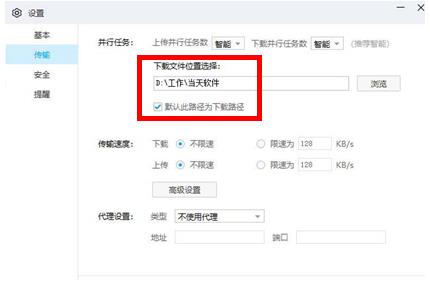
2、点击【设置】菜单命令。
3、点击传输,输入下载文件位置,设置传输速度即可。1
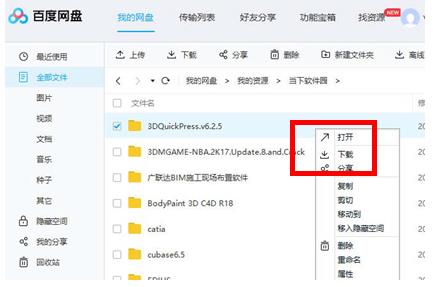
4、选择网盘中想要下载的文件夹,选中右键点击下载。遗憾的是文件夹无法直接通过网盘链接进行下载,通过他人的分享链接下载的文件夹,下载后会自动变成分散的一个个文件,还需要自行整理。
5、因此你需要将文件夹转存到自己的网盘中才能进行下载,转存完成后点击【我的网盘】选择需要下载的文件夹,可批量下载。
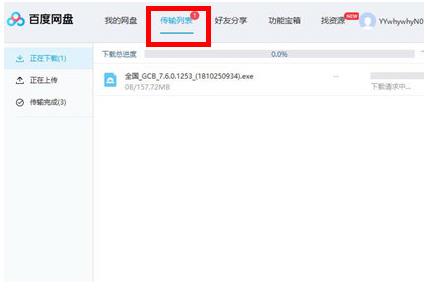
点击【传输列表】可查看下载进度、下载速度,下载完成后自动跳转到传输完成列表中。
下载之后我们到下载文件夹查看下载的文件就可以了。